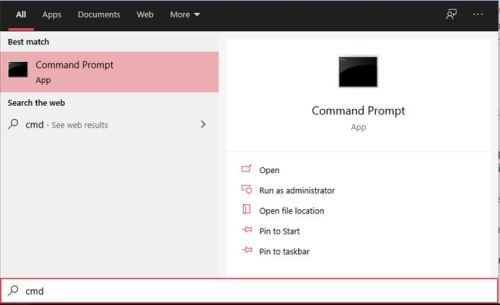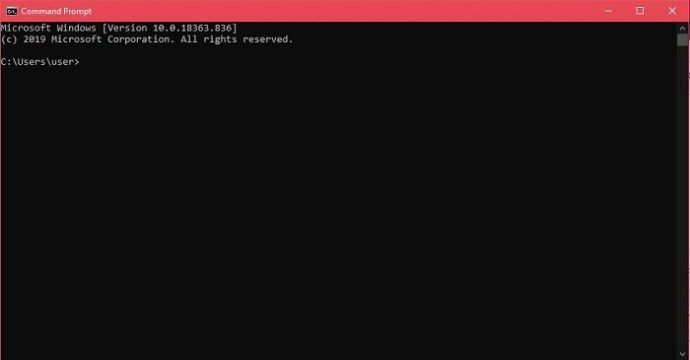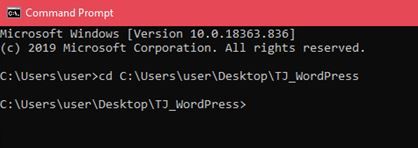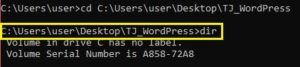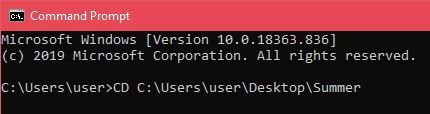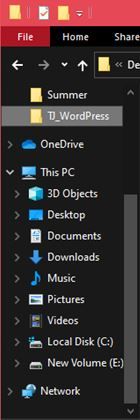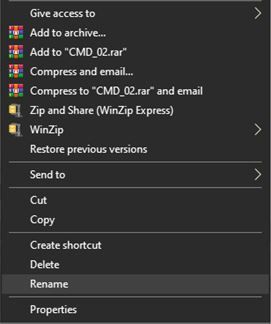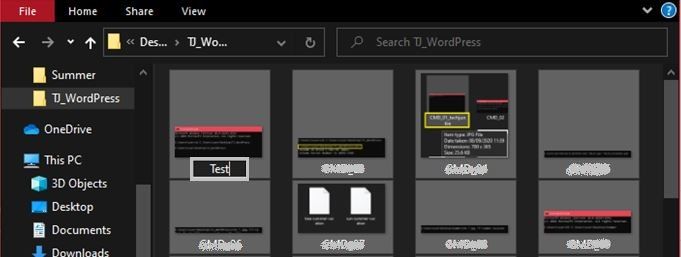Претпоставимо да морате да преименујете две или три датотеке у оперативном систему Виндовс. Неће вам сметати да кликнете неколико пута и укуцате сличне или идентичне информације, зар не? Међутим, ако ово морате да урадите десет пута или више или имате гомилу датотека које требате преименовати, брзо ће постати заморно.

Ако сте се икада сусрели са оваквом ситуацијом, вероватно сте се запитали постоји ли брз начин за преименовање више датотека у оперативном систему Виндовс 10. Па, одговор је да. Заправо постоји више начина да се то уради.
У овом водичу ћемо вам показати како групно преименовати датотеке помоћу командне линије и Филе Екплорер-а.
Коришћење командне линије
Цомманд Промпт је јединствени алат у оперативном систему Виндовс који вам омогућава приступ и покретање, па, готово свега унутар ОС-а, а понекад чак и изван њега. Све док знате праве команде и шта радите, тј. Нажалост, велика већина корисника оперативног система Виндовс 10 не зна ефикасно да користи Цомманд Промпт и нико им не може замерити. Не брините, нисмо овде да бисмо вас научили како да користите командну линију. Овде смо да вам покажемо како се користи за групно преименовање датотека.
Преименујте једну датотеку
Све почиње са једном датотеком. Да бисте боље разумели преименовање више датотека помоћу командне линије, допустите нам да започнете преименовањем једне датотеке.
- Да бисте покренули Цомманд Промпт, отворите мени Старт и потражите апликацију Цомманд Промпт.7о. Можете једноставно откуцати цмд или командну линију, а резултати претраге би требали приказати апликацију.
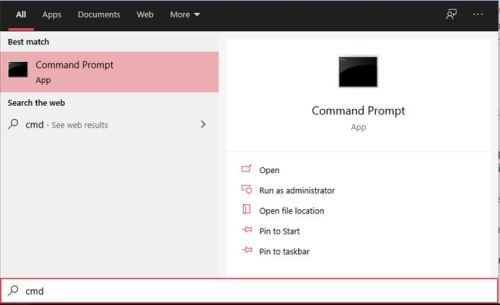
- Можете и да притиснете Вин + Р, откуцате цмд и притиснете Ентер за брзи приступ. У сваком случају видећете искакање црног прозора за наредбе.
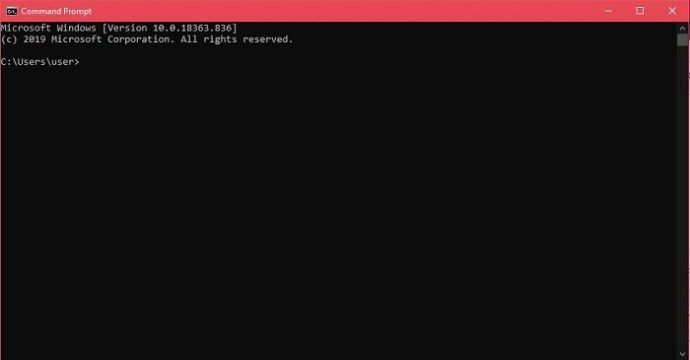
- Прво морате да дођете до локације датотеке. Користите следећу синтаксу: цд ц: патх то филе.
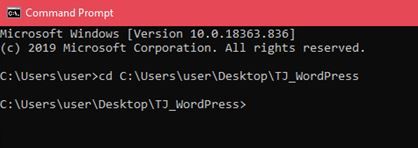
- Ово је сада водило командну линију до дотичне фасцикле. Сада откуцајте дир да бисте видели списак свих датотека у фасцикли и притисните Ентер.
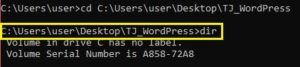
- Сада, да бисте преименовали датотеку, откуцајте рен оригинал-филенаме.ектентион жељено-име-датотеке.ектенсион.

- Ово ће променити назначено име датотеке.

Преименујте више датотека
Сад кад знате основни принцип преименовања у Цомманд Промпт-у, време је да пређемо на преименовање више датотека.
Сада, ради овог примера, рецимо да желите да преименујете све датотеке .јпг у фасциклу која представља ваше путовање на летовање. Ово је корисно јер су имена датотека највероватније низови бројева и слова. Ево како да преименујете више датотека.
у које време можете почети да тргујете на робинхооду
- Започните навигацијом до жељене фасцикле која садржи датотеке које желите да преименујете.
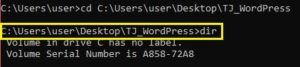
- Затим укуцајте ову команду рен * .јпг ??? - летовање. Ова наредба ће узети све .јпг датотеке у циљној фасцикли и додати наставак за летовање на крају њихових имена. Тхе ??? значе да ће се задржати прва три слова оригиналне датотеке. Ако је, на пример, оригинално име датотеке Хикинг.јпг, ново име ће бити хик-суммер-вацатион.јпг.

Изрежи вишеструка имена
Можда ћете желети да имена датотека скратите и унесете више једноставности у једначину. Ево како истовремено смањити више имена.
На пример, можда имате .јпг датотеке којима је потребно обрезивање са именима која су већ прилагођена. Унутар циљног директоријума можете додати рен *. * ??????. * функцију. Ова функција ће изрезати оригиналне фотографије на број знакова означених упитницима.
Овај пример ће датотеку названу моунтаин_трип.јпг претворити у Моунта.јпг. Наравно, ако је име датотеке шест знакова или мање, остаће исто. Ово је корисно тамо где су краћа имена датотека боља опција од дугих.
Измените више имена
Ако желите да преименујете одређени део више имена датотека са сличним именима, ево како то учинити.
Поново дођите до одговарајућег директоријума помоћу командне линије. Сада, да бисте преименовали више имена датотека која сва почињу са вацатион_2019, тако да почињу са вацаи_19, ово је наредба коју требате користити: рен вацатион_2019 *. * Вацаи_19 *. *
Ово је згодна команда за скраћивање имена датотека.
Промените датотеке са одређеним проширењима
Претпоставимо да у фасцикли имате различите типове датотека и да желите да преименујете оне са наставком .јпг. Цомманд Промпт ово чини врло једноставним. Рецимо да желите да преименујете све датотеке са насловом холидаи_2019 у вацаи_19, али само оне са наставком .јпг.
- Започните навигацијом до дотичне путање.
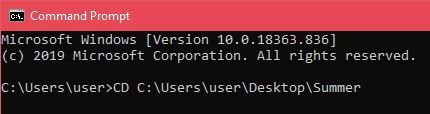
- Затим откуцајте рен вацатион_2019 * .јпг вацаи_19 * .јпг.

Ова наредба ће преименовати сва наведена имена датотека, попут оног горе, али то ће учинити само за .јпг датотеке.
Промени проширења
Понекад ћете можда желети да промените наставке датотека за више датотека. То бисте могли да урадите помоћу горе поменуте функције која вам омогућава да промените делове имена, али овде постоји лакши начин да се ствари реше.
Уђите у жељени директоријум рен * .јпг * .пнг да на пример промените све .јпг датотеке у .пнг датотеке. То можете учинити за сва доступна проширења.
Групно преименовање датотека помоћу Филе Екплорер-а
Филе Екплорер у оперативном систему Виндовс 10 нуди сјајну функцију која вам омогућава да преименујете више датотека. Веома је директан и приступачан. Претпоставимо да знате како преименовати једну датотеку и одмах започети рад са више датотека.
Преименовање више датотека одједном
- Почните тако што ћете доћи до фасцикле у коју желите да преименујете више датотека. Ако сте у овој фасцикли, сигурни сте да желите да преименујете све датотеке, или кликните десним тастером миша + повуците команду да бисте их све изабрали или само користите пречицу Цтрл + да бисте аутоматски изабрали све. Ако желите да изаберете одређене датотеке, држите тастер Цтрл и кликните датотеке које желите да изаберете засебно. Ако је на списку много датотека, а врло мало их не желите да преименујете, изаберите их све, држите тастер Цтрл и кликните датотеке које желите да поништите. Слично томе, помоћу тастера Схифт можете да изаберете опсег датотека.
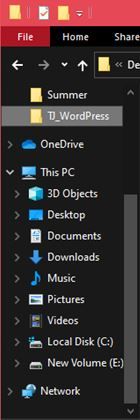
- Након што одаберете сваку појединачну датотеку коју желите одједном да преименујете, кликните десним тастером миша било коју од изабраних датотека, а затим у менију који се појави кликните Преименуј.
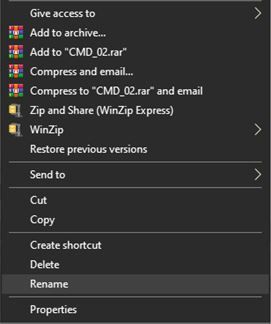
- Укуцајте жељено име које желите да се појави у свим датотекама и притисните Ентер. Приметићете да је свака датотека коју сте изабрали преименована у име које сте изабрали, а једина разлика између њих је додана нумерација, као што су (01), (02) итд.
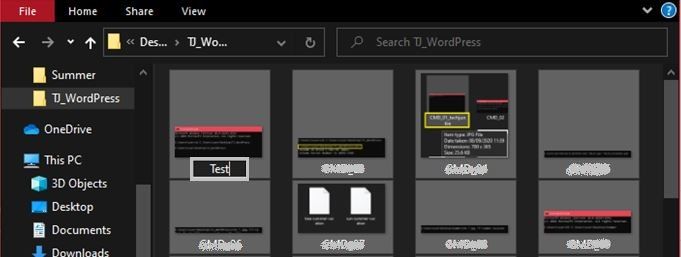
Ако ово није оно што сте желели да урадите или сте незадовољни резултатима и желели бисте да испробате решење Цомманд Промпт, једноставно притисните Цтрл + З да бисте опозвали преименовање. Ово ће одмах вратити датотеке на њихова претходна имена.
Иако је преименовање више датотека помоћу Филе Екплорер-а брзо, лако и лако за употребу, не нуди широк спектар опција. Ако желите разноликост опција, само напријед и користите Цомманд Промпт. То може изгледати превише компликовано, али постаје лако чим се ухватиш.
Додатна честа питања
1. Могу ли да опозовем групно преименовање ако ми се не свиђају резултати?
Ако користите методу Филе Екплорер, као што је раније поменуто, да, можете. Само ударио Цтрл + З , а промене ће бити поништене. Ову команду можете да користите за било које друге промене повезане са Виндовс Екплорер-ом или радном површином, укључујући премештање ставки у корпу за смеће.
Уз то, ако користите метод командне линије, нема једноставног начина да опозовете промену. Дакле, будите опрезни при преименовању датотека помоћу Цомманд Промпт-а, посебно када то радите за велики број датотека. Овде заиста можете себи закомпликовати ствари.
2. Постоје ли ризици за преименовање серије?
Само по себи преименовање серије није ризично. У ствари, то је једнако ризично као и само преименовање. Ако промените име датотеке или екстензију датотеке која је суштинска за функционалност програма или ОС-а који користите, заиста можете да забрљате ствари. Затим, преименујте ту датотеку на најједноставнији начин у програму Виндовс Екплорер и још увек ризикујете да забрљате ствари.
Преименовање серије представља већи ризик од редовног преименовања у смислу да постоји више ствари које можете превидети.
3. Да ли препоручујете било који 3рдзабавни алати за групно преименовање датотека?
Ограничења сложености Филе Екплорер-а и Цомманд Промпта резултирала су бројним алаткама и апликацијама независних произвођача који комбинују најбоље из оба света. Међутим, једина ствар коју треба да знате о овим програмима је да они нису увек специфични за преименовање. Групно преименовање се често уводи само као карактеристика.
Ипак, наћи ћете разне алате, као што су Услужни програм за скупно преименовање , Адванцед Ренамер , и РеНамер , који су се специјализовали за преименовање датотека.
Ипак, преименовање више датотека помоћу Цомманд Промпт-а добра је полазна основа за представљање саме алатке. Употреба Цомманд Промпт-а протеже се далеко даље од пуког преименовања, па је познавање начина на који је увек пожељно. Плус, у основи је одскочна даска за кодирање, ако се тиме бавите.
Закључак
И Филе Екплорер и Цомманд Промпт метода имају своје недостатке и надоградње. Ако тражите једноставан метод преименовања без превише подешавања, користите Филе Екплорер - то је једноставније и брже. Међутим, ако вам је потребно било какво напредно преименовање, Цомманд Промпт би требао бити ваш алат за пролазак. Па, осим ако не желите да се бавите независним апликацијама и алатима, тј.
Надамо се да вам је наш водич помогао да сазнате више о скупном преименовању и да сте успешно обавили све преименовања која сте желели. Ако имате питања или желите да додате тему преименовања серије, немојте се уздржати од притискања одељка за коментаре испод текста. Сретни смо што ћемо вам помоћи.